KontrolPackでネットワーク経由でコンピュータを接続/制御

KontrolPackを使えば、ネットワーク内のコンピューターを簡単に制御できます。異なるオペレーティングシステムで稼働しているコンピューターを簡単に接続・管理できます。
Wineは、 LinuxユーザーがWindowsアプリを楽しむことができる素晴らしいテクノロジーです。ただし、Wineには致命的な欠陥があります。アプリに組み込みのバックアップシステムがありません。したがって、Linux PCに何かが起こった場合、すべてのWineプログラムが失われる可能性があります。このリストでは、バックアップソリューションを使用してLinuxWineアプリを失うのを防ぐためのいくつかの方法について説明します。
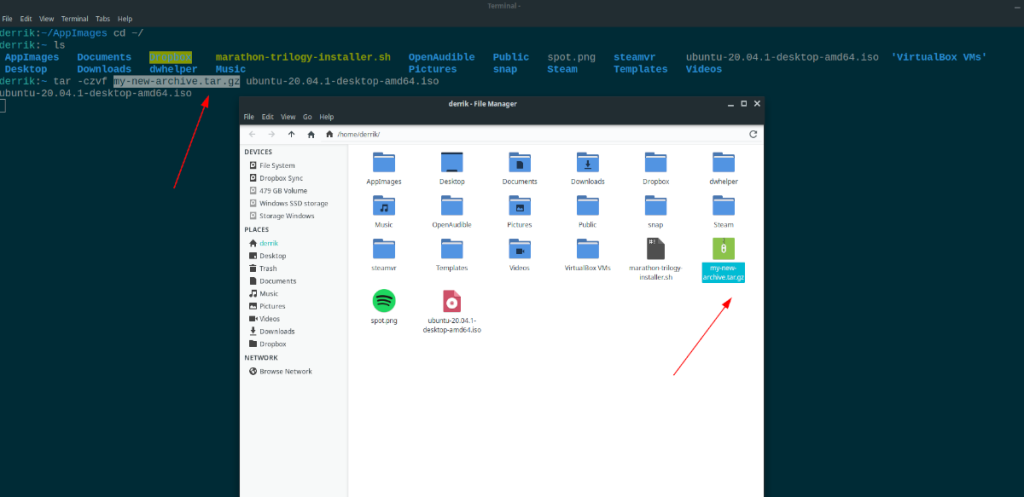
1.tarバックアップ
Linux PCにインストールされているWineアプリやゲームが失われることを心配している場合は、Tarバックアップ方法を使用すると、Wineフォルダーのバックアップを1つのコマンドで実行できるため、すばやく簡単に処理できます。Wineアプリのバックアッププロセスを開始するには、キーボードのCtrl + Alt + T または Ctrl + Shift + T を押してターミナルウィンドウを開きます 。
ターミナルウィンドウが開いたら、次のtar コマンドを使用して、 すべてのWine構成、およびプログラムとゲームを格納するWineフォルダーを圧縮します。
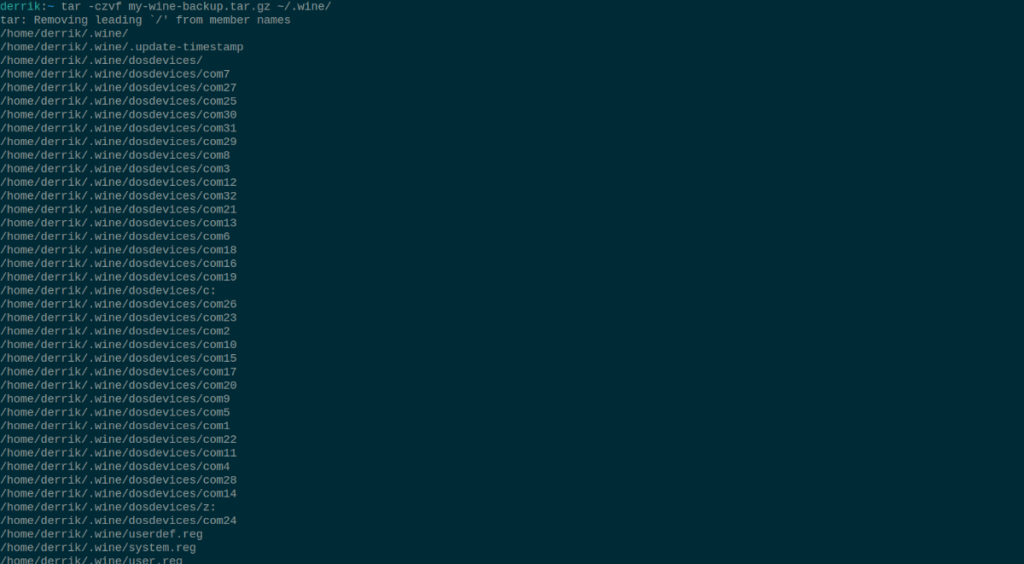
tar -czvf my-wine-backup.tar.gz〜 / .wine /
特にWineディレクトリが広範囲にわたる場合、圧縮が完了するまでに少し時間がかかります。座って、圧縮が進むのを待ちます。プロセスが完了すると、ホームディレクトリにmy-wine-backup.tar.gz。という名前のWineアプリの完全なバックアップが作成されます。
2.Rarバックアップ
Wineアプリのバックアップに使用できるもう1つのツールは、Rar形式のファイルを圧縮できるシンプルなコマンドラインユーティリティであるRarです。コマンドラインのファンであるが、TarGZ形式でのWineバックアップが必要ない場合は、このオプションが最適な方法です。
残念ながら、RAR形式は独自仕様であるため、RarアプリケーションはLinuxシステムにプリインストールされていません。結果として、それを設定する方法を示す必要があります。以下のコマンドを使用して、Rarをインストールします。
Ubuntu
sudo apt install rar
Debian
sudo apt-get install rar
Arch Linux
sudo pacman -S rar
Fedora
sudo dnf install https://forensics.cert.org/fedora/cert/32/x86_64/rar-5.4.0-1.fc32.x86_64.rpm
OpenSUSE
sudo zypper addrepo https://packman.inode.at/suse/openSUSE_Leap_15.2/ packman-x86_64 sudo zypper install rar
Rarアプリケーションをインストールしたら、以下のコマンドを使用して、Rarアプリケーションを使用してWineアプリフォルダーをバックアップできます。特にファイルがたくさんある場合は、Wineディレクトリのバックアップに時間がかかる場合があることに注意してください。

rar a -r my-wine-backup.rar〜 / .wine /
圧縮プロセスが完了するとmy-wine-backup.rar、すべてのアプリ、ゲームなどが入力された、という名前のWineフォルダーのRAR形式のバックアップが作成されます。
3.Kbackupバックアップ
Linuxプラットフォームには、Wineなどのバックアップを作成するのに役立つさまざまなバックアッププログラムがあります。ただし、これらのバックアップツールの多くは、ユーザーがバックアップする対象をより詳細に制御できるようにするのではなく、「システムスナップショット」の作成に重点を置いています。
ターミナルの大ファンではないが、Wineアプリやプログラムなどの完全なバックアップを作成したい場合は、Kbackupが最適です。これにより、ユーザーはバックアップを作成するためのきめ細かい制御が可能になり、Wineのバックアップに最適です。
Kbackupを使用してWineアプリのバックアップを作成するには、最初にKbackupアプリをインストールする必要があります。これを行うには、ターミナルウィンドウを開き、以下のコマンドを入力します。
Ubuntu
sudo apt install kbackup
Debian
sudo apt-get install kbackup
Arch Linux
sudo pacman -S kbackup
Fedora
sudo dnf install kbackup
OpenSUSE
sudo zypper install kbackup
Kbackupアプリケーションがインストールされたら、コンピューターで起動します。次に、Kbackupの[設定]メニューをマウスでクリックし、[隠しファイルを表示]を選択して隠しファイルを表示できるようにします。
Kbackupで隠しファイルを表示できるようにした後、Kbackupで「ターゲット」領域を見つけ、「フォルダ」領域を見つけます。「フォルダ」領域で、フォルダアイコンをクリックして、Wineバックアップを保存する場所を参照します。
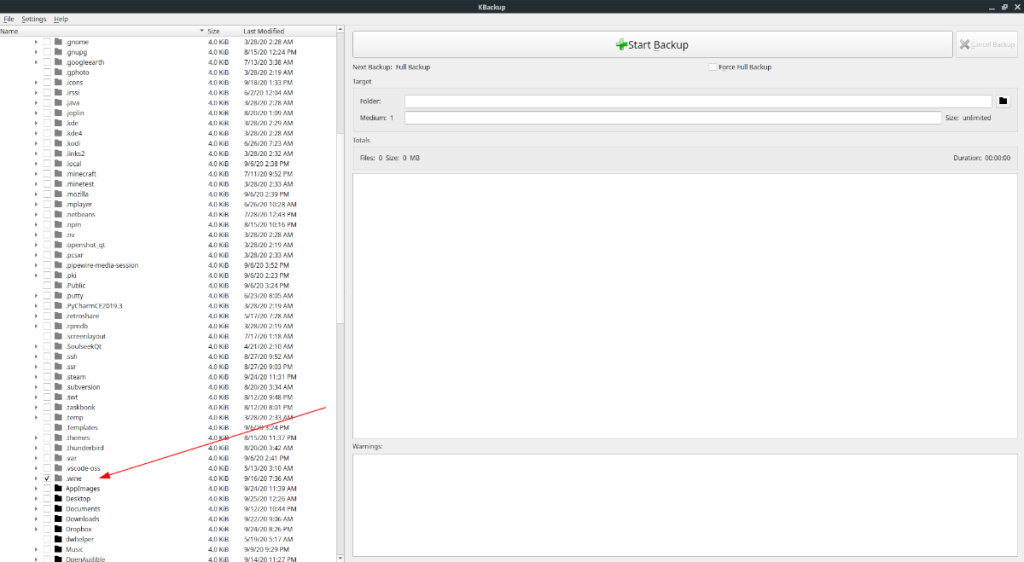
次に、左側のフォルダツリーに移動し、[ホーム]をクリックしてから、ユーザー名が記載されたフォルダをクリックします。ユーザー名フォルダで「.wine」を見つけ、その横にあるチェックボックスをオンにして、バックアップするWineフォルダを選択します。
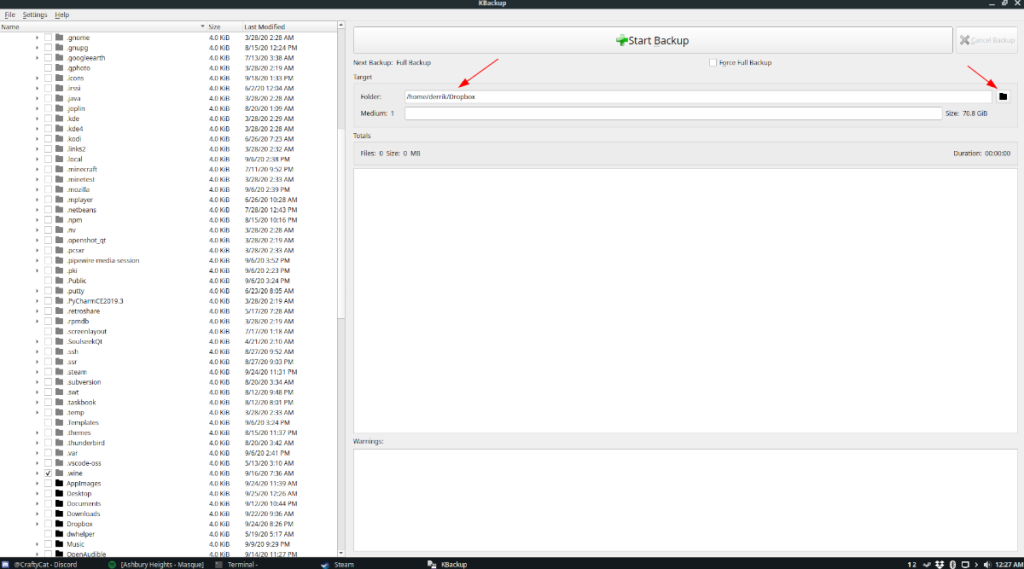
「.Wine」フォルダを選択した状態で、「バックアップの開始」ボタンを見つけて、Wineディレクトリのバックアップを作成します。プロセスが完了すると、「フォルダ」セクションで選択したフォルダにWineバックアップが表示されます。
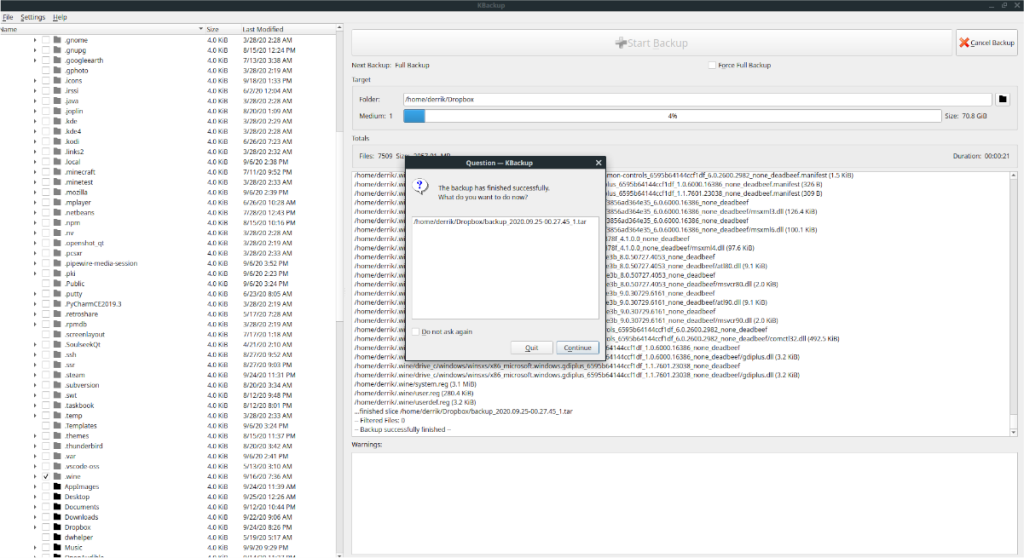
4.Deja-Dupバックアップ
Wineフォルダーのバックアップを検討しているが、大騒ぎしたくない場合は、Deja-Dupが最適なアプリです。これは、ユーザーが手間をかけずにバックアップを作成できる(暗号化することもできる)シンプルなプログラムです。
ただし、Deja-Dupを使用してLinuxでWineアプリのバックアップを作成するには、それをインストールする必要があります。理由?一部のLinuxディストリビューションにのみ、デフォルトでアプリが含まれています。
Ubuntu
sudo apt install deja-dup
Debian
sudo apt-get install deja-dup
Arch Linux
sudo pacman -S deja-dup
Fedora
sudo dnf install deja-dup
OpenSUSE
sudo zypper install deja-dup
アプリがインストールされたら、デスクトップのアプリメニューでアプリを検索して起動します。アプリを開いた状態で、「保存するフォルダ」ボタンを探してクリックします。
「保存するフォルダ」領域に「ホーム」と表示されているはずです。「ホーム」とは、Deja-Dupが/home/username/、Wineアプリディレクトリを含むすべてのサブフォルダーとともに、ユーザーフォルダー全体をバックアップすることを意味します。「ホーム」を選択し、マイナス記号をクリックしてリストから削除します。
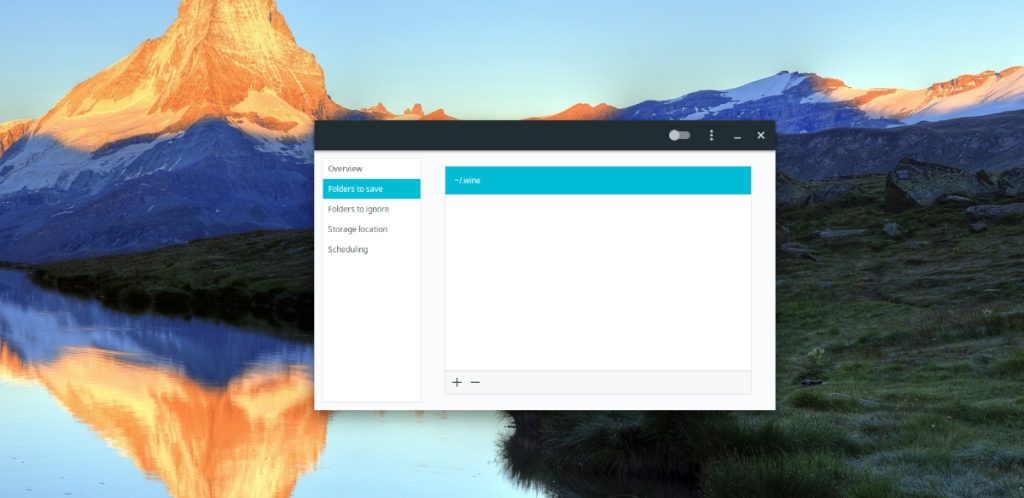
リストから「ホーム」を削除したら、プラス記号をクリックします。プラス記号を選択すると、ファイルブラウザが開きます。ファイルブラウザ内で、右クリックして[隠しファイルを表示]を選択し、[ホーム]ディレクトリを選択します。
「ホーム」ディレクトリ内で「.wine」を探し、それをクリックして「保存するフォルダ」リストに追加します。次に、「保存場所」を見つけて、希望するバックアップ保存場所を設定します。
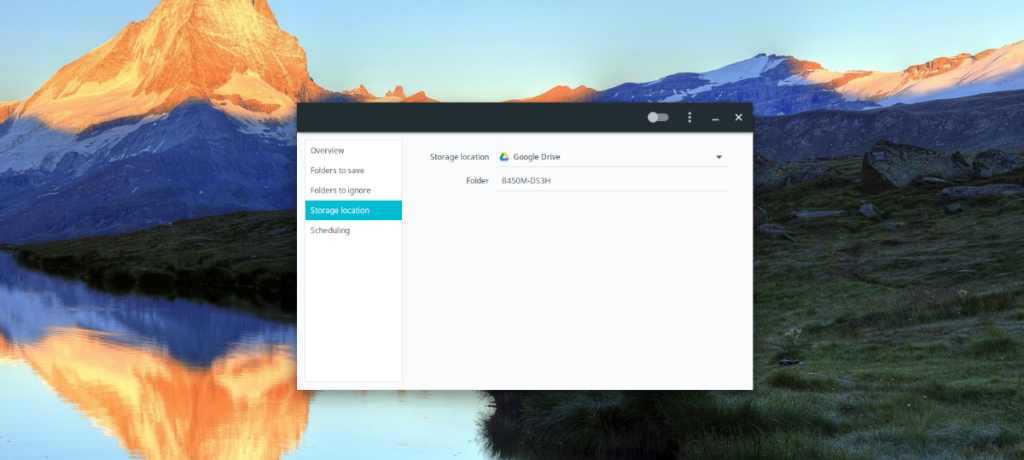
バックアップの保存場所を設定したら、「概要」ボタンをクリックします。その後、「今すぐバックアップ」ボタンを選択して、LinuxWineアプリのバックアップを開始します。
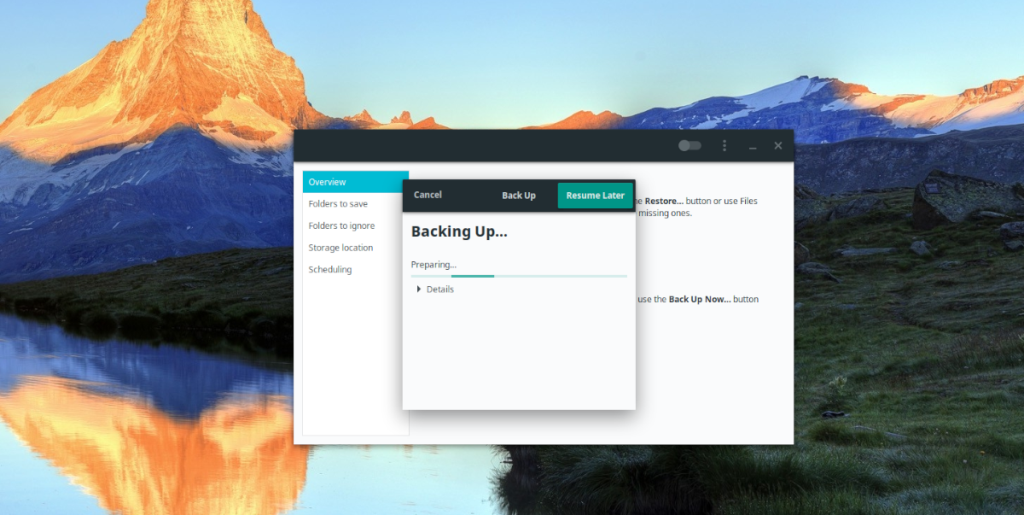
バックアッププロセスが完了すると、「保存場所」セクションで設定されているように、すべてのLinuxWineアプリが選択したバックアップ保存場所にアップロードされます。
結論
このリストでは、LinuxWineアプリのバックアップを作成するいくつかの方法について説明しました。ただし、Wineのバックアップに使用できるバックアッププログラムは5つだけではありません。コメントで教えてください。Linuxで使用するお気に入りのバックアップツールは何ですか?
KontrolPackを使えば、ネットワーク内のコンピューターを簡単に制御できます。異なるオペレーティングシステムで稼働しているコンピューターを簡単に接続・管理できます。
繰り返しのタスクを自動で実行したいですか?手動でボタンを何度もクリックする代わりに、アプリケーションが
iDownloadeは、BBCのiPlayerサービスからDRMフリーのコンテンツをダウンロードできるクロスプラットフォームツールです。.mov形式の動画もダウンロードできます。
Outlook 2010の機能についてはこれまで詳細に取り上げてきましたが、2010年6月までにリリースされないため、Thunderbird 3について見ていきましょう。
たまには休憩も必要です。面白いゲームを探しているなら、Flight Gearを試してみてください。無料のマルチプラットフォームオープンソースゲームです。
MP3 Diagsは、音楽オーディオコレクションの問題を解決するための究極のツールです。mp3ファイルに適切なタグを付けたり、アルバムカバーアートを追加したり、VBRを修正したりできます。
Google Waveと同様に、Google Voiceも世界中で大きな話題を呼んでいます。Googleはコミュニケーション方法を変えることを目指しており、
Flickrユーザーが高画質で写真をダウンロードできるツールはたくさんありますが、Flickrのお気に入りをダウンロードする方法はありますか?最近、
サンプリングとは何でしょうか?Wikipediaによると、「サンプリングとは、一つの録音から一部、つまりサンプルを取り出し、それを楽器や音楽として再利用する行為です。
Googleサイトは、Googleのサーバー上でウェブサイトをホストできるGoogleのサービスです。しかし、一つ問題があります。それは、バックアップのための組み込みオプションがないことです。



![FlightGear Flight Simulatorを無料でダウンロード[楽しもう] FlightGear Flight Simulatorを無料でダウンロード[楽しもう]](https://tips.webtech360.com/resources8/r252/image-7634-0829093738400.jpg)




